零基础快速掌握Excel报表制作:5步搞定高效数据分析
时间:2025-09-17
来源:互联网
标签:
欢迎来到Excel技能提升专栏,在这里您将看到关于零基础快速掌握Excel报表制作的实战指南。以下是本文精彩内容:从数据混乱到专业分析,只需5个步骤就能让您的报表既美观又高效,特别适合需要快速产出数据分析结果的职场新人。

为什么你的Excel报表总是不够专业?
很多人以为报表就是简单堆砌数据,其实真正有效的Excel数据分析需要逻辑清晰的可视化呈现。最常见的错误是:颜色搭配混乱、关键指标埋没在冗余信息里、没有突出决策者最关心的数据维度。
第一步:从原始数据到干净数据源
按住Ctrl+T把杂乱数据转为智能表格,这个动作能自动扩展数据范围。突然发现某列有空白单元格?试试定位条件(F5)快速填充;遇到重复项就用删除重复值功能。记住:干净的数据是高效数据分析的基石。
第二步:用透视表重构数据逻辑
别被透视表吓到,它其实就是个拖拽游戏。把日期字段拖到行区域,销售额拖到值区域,再右键组合按月查看——瞬间就能发现销售淡旺季。想要更直观?在分析选项卡里插入时间线切片器。
第三步:设计会说话的图表
折线图适合展示趋势,柱状图擅长比较差异。有个小秘诀:按住Alt键拖动图表边缘,可以自动吸附到单元格边框。图表太单调?在格式选项卡里添加数据标签和趋势线,但注意不要超过三种颜色。
第四步:用条件格式激活数据
选中数据区域,在开始选项卡找到条件格式。试试数据条功能,让数字大小直接呈现为彩色进度条;或者设置色阶,用颜色深浅反映业绩完成率。重点提醒:避免使用红色表示增长,这不符合常规认知。
第五步:打造动态交互仪表盘
把多个图表排列在单独工作表,插入切片器并设置为跨图表联动。突然需要修改数据源?记得检查所有图表是否同步更新。最后用冻结窗格固定标题行,保存时另存为模板方便下次调用。
避开这些报表制作雷区
过度设计反而会分散注意力,比如3D图表虽然好看但容易扭曲数据;合并单元格会导致排序功能失效;而把多个主题塞进同一张报表,就像把水果和海鲜放在同一个冰箱。
提升效率的冷技巧
F4键可以重复上一步操作,比如连续设置多个单元格格式;Ctrl+方向键能快速跳转到数据边界;自定义快速访问工具栏可以把常用功能(如删除线)放在触手可及的位置。
免责声明:以上内容仅为信息分享与交流,希望对您有所帮助
-
 电脑中远程访问功能怎么删除?删除远程访问功能详细步骤(电脑中远程访问怎么弄) 时间:2025-11-04
电脑中远程访问功能怎么删除?删除远程访问功能详细步骤(电脑中远程访问怎么弄) 时间:2025-11-04 -
 win7本地ip地址怎么设置?win7设置本地ip地址操作步骤(win7本机ip地址在哪里) 时间:2025-11-04
win7本地ip地址怎么设置?win7设置本地ip地址操作步骤(win7本机ip地址在哪里) 时间:2025-11-04 -
 电脑中任务管理器被禁用怎么处理?任务管理器被禁用的详细解决方案(电脑中任务管理器显示内存如何释放) 时间:2025-11-04
电脑中任务管理器被禁用怎么处理?任务管理器被禁用的详细解决方案(电脑中任务管理器显示内存如何释放) 时间:2025-11-04 -
 2023年中央空调十大品牌选购指南 家用商用高性价比推荐排行 时间:2025-09-28
2023年中央空调十大品牌选购指南 家用商用高性价比推荐排行 时间:2025-09-28 -
 免费装扮QQ空间详细教程 手把手教你打造个性化空间不花钱 时间:2025-09-28
免费装扮QQ空间详细教程 手把手教你打造个性化空间不花钱 时间:2025-09-28 -
 中国数字资产交易平台官网 - 安全可靠的数字货币交易与投资首选平台 时间:2025-09-28
中国数字资产交易平台官网 - 安全可靠的数字货币交易与投资首选平台 时间:2025-09-28
今日更新
-
 闪耀暖暖场景互动云间拾风-场景互动礼包今日限时上架
闪耀暖暖场景互动云间拾风-场景互动礼包今日限时上架
阅读:18
-
 2025全球最佳移动交易所排名:BTC、ETH、SOL手机炒币首选
2025全球最佳移动交易所排名:BTC、ETH、SOL手机炒币首选
阅读:18
-
 无限暖暖奇迹之冠巅峰赛-第五到八关怎么通关
无限暖暖奇迹之冠巅峰赛-第五到八关怎么通关
阅读:18
-
 阴阳师彩岩巧绘系列-式神新皮肤踏月游仙今日登场
阴阳师彩岩巧绘系列-式神新皮肤踏月游仙今日登场
阅读:18
-
 暗区突围要塞风暴明日上线-邀请新兵老兵领装扮券
暗区突围要塞风暴明日上线-邀请新兵老兵领装扮券
阅读:18
-
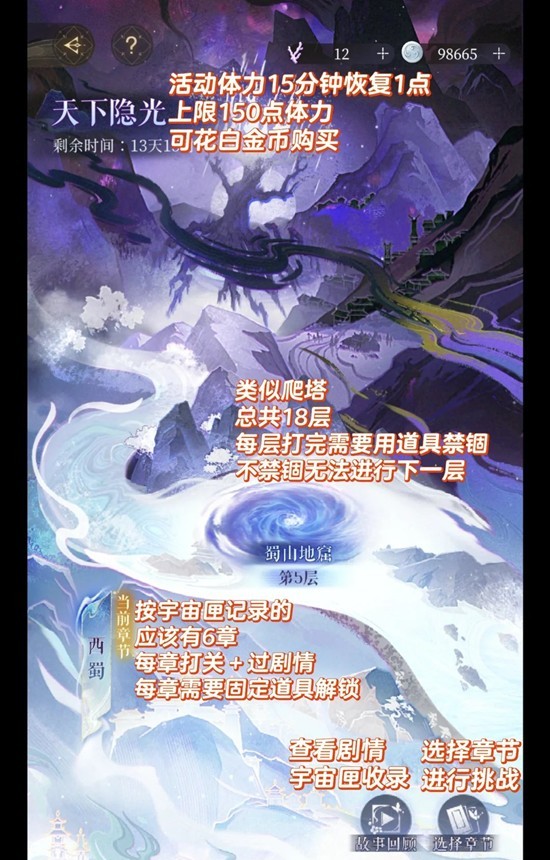 如鸢全新活动天下隐光玩法-活动内容
如鸢全新活动天下隐光玩法-活动内容
阅读:18
-
 忘川风华录版本热门名士-刘彻金戈配装速通
忘川风华录版本热门名士-刘彻金戈配装速通
阅读:18
-
 2025主流币杠杆交易平台Top榜 BTC ETH ARB优质选择
2025主流币杠杆交易平台Top榜 BTC ETH ARB优质选择
阅读:18
-
 葵花宝典是什么梗?揭秘网络爆火暗语真相!
葵花宝典是什么梗?揭秘网络爆火暗语真相!
阅读:18
-
 重返未来:1999鬃毛邮报-拿满奖励阵容思路
重返未来:1999鬃毛邮报-拿满奖励阵容思路
阅读:18




















